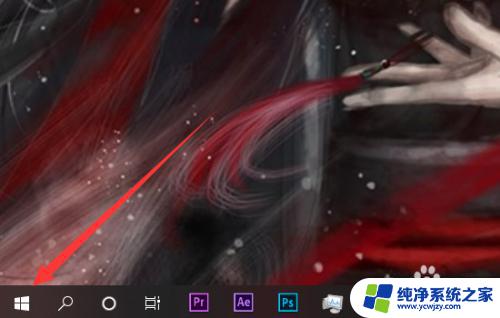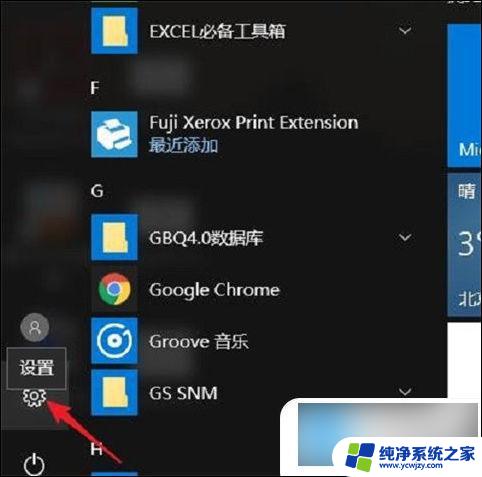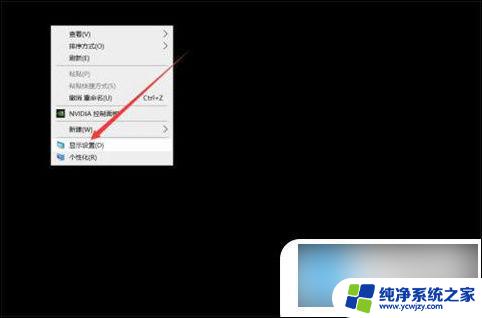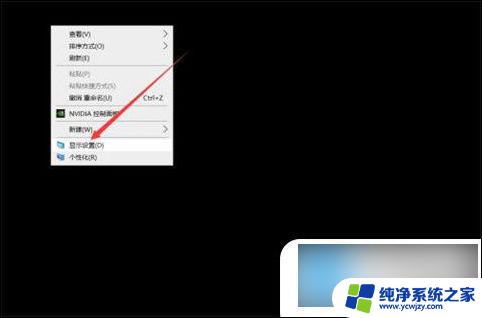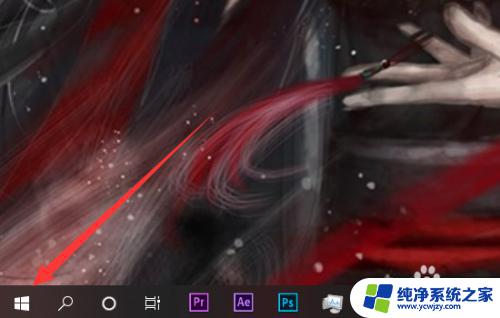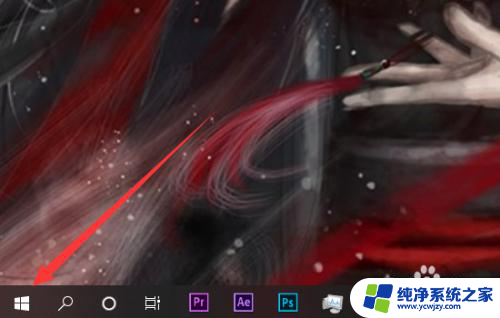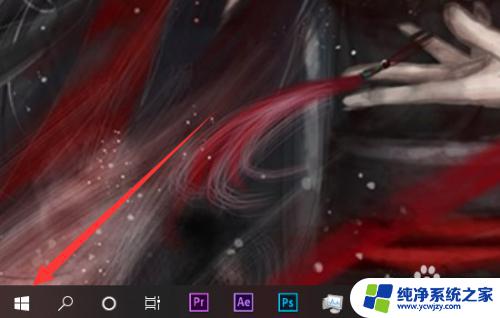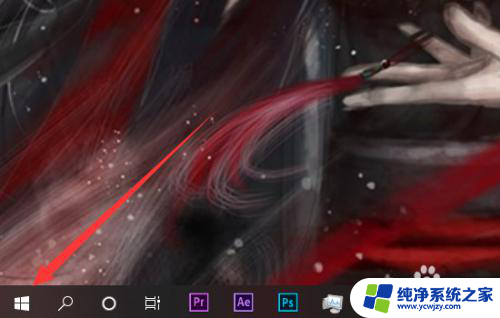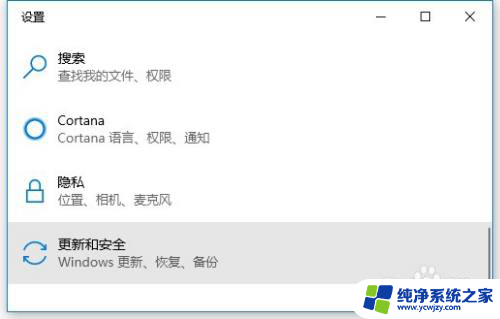win10病毒防护给电脑管家关闭了 Win10关闭病毒防护设置
更新时间:2024-03-29 17:06:12作者:xiaoliu
Win10病毒防护给电脑管家关闭了,这个举动引起了一些关注和讨论,有人认为关闭病毒防护设置可能会增加电脑受到病毒攻击的风险,而有些人则认为关闭病毒防护可以提升电脑的运行速度和性能。对于这一做法,不同的人持有不同的看法,值得进一步探讨和研究。
具体方法:
1.打开电脑,进入到系统桌面,在桌面左下角点击开始菜单按钮。
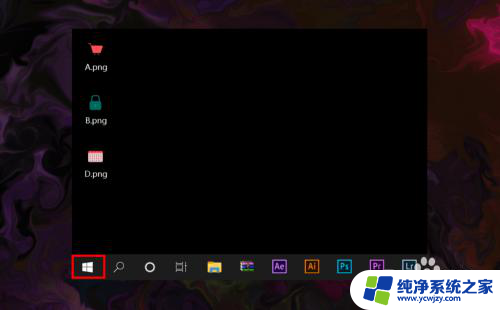
2.在打开的开始菜单选项中点击设置,打开Windows设置窗口。
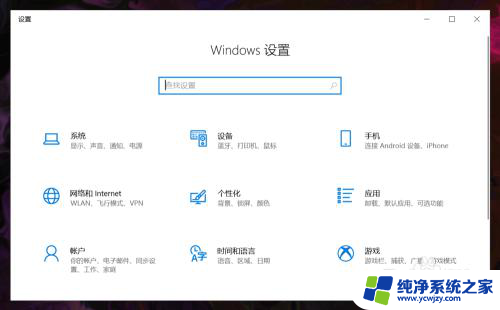
3.在Windows设置中找到并点击更新和安全选项,进入到更新和安全设置。
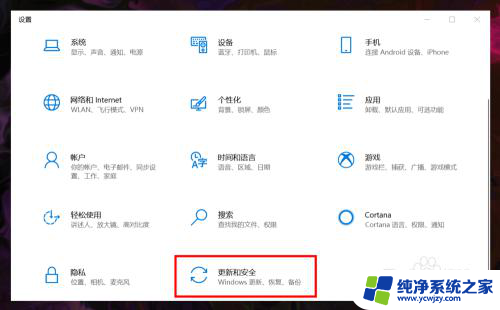
4.在更新和安全设置左侧菜单中选择Windows安全中心,在右侧点击保护区域下的病毒和威胁防护。
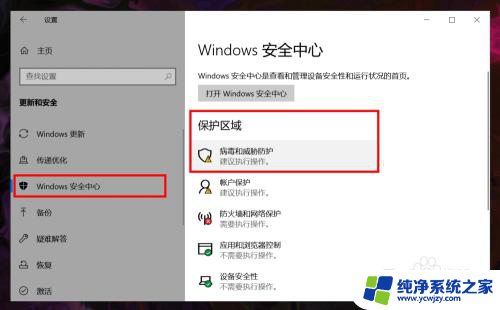
5.进入病毒和威胁防护窗口后,在右侧病毒和威胁防护设置下方点击管理设置。
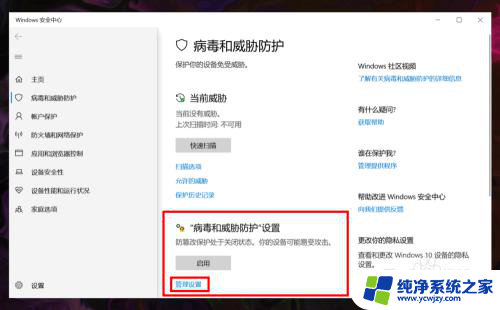
6.点击进入后,将实时保护和云提供的保护两个功能都关闭即可。
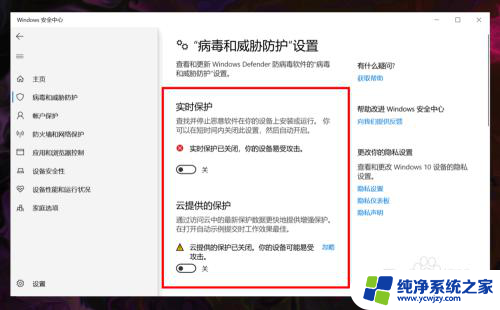
以上就是win10病毒防护给电脑管家关闭了的全部内容,碰到同样情况的朋友们赶紧参照小编的方法来处理吧,希望能够对大家有所帮助。